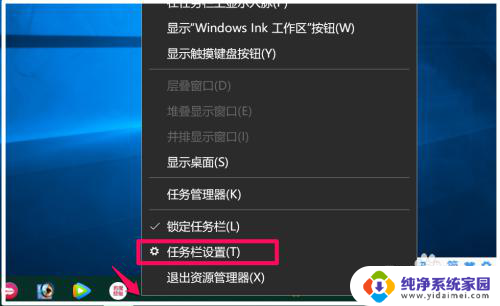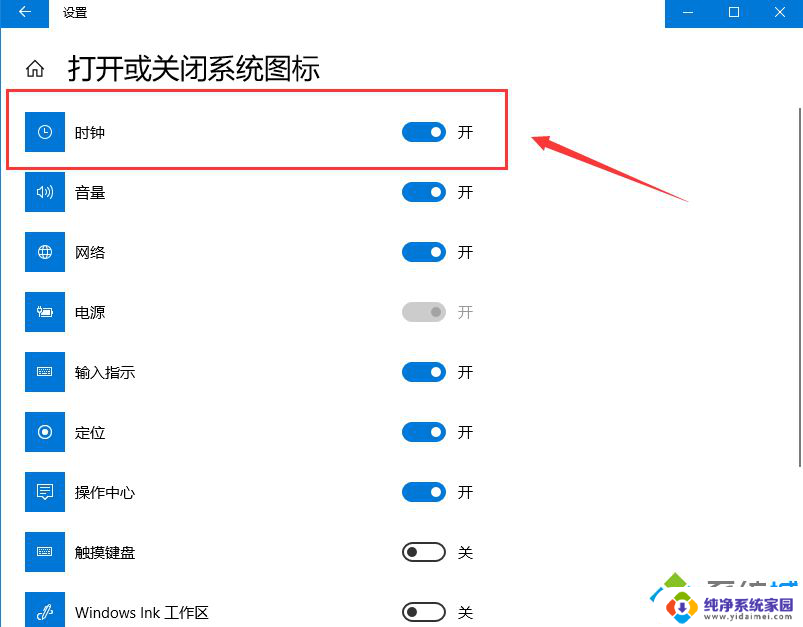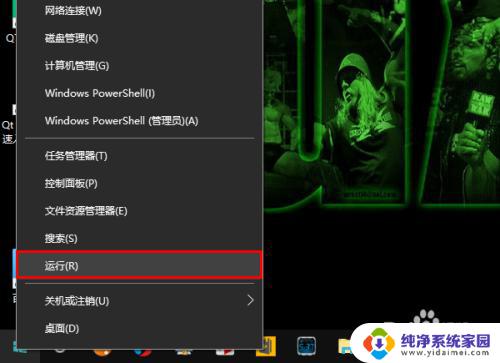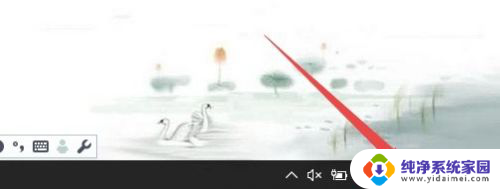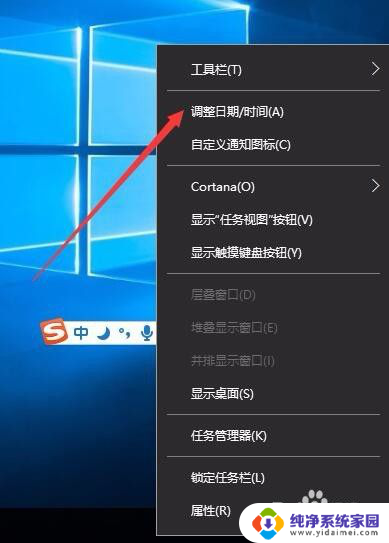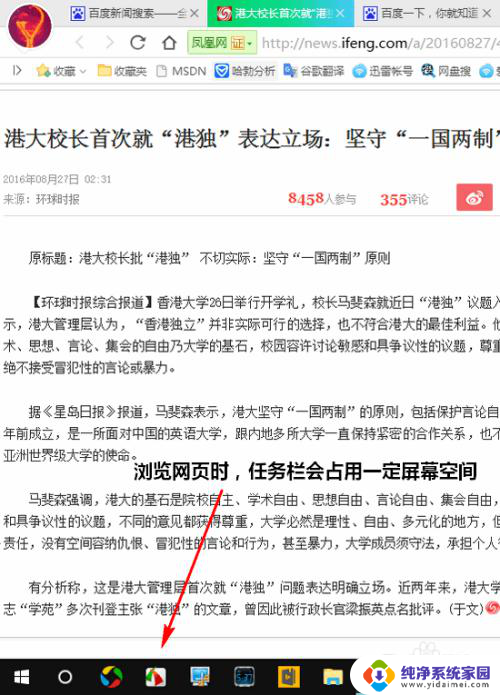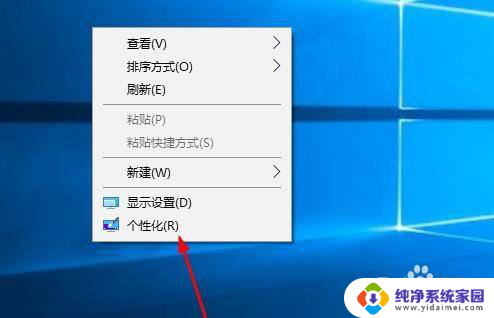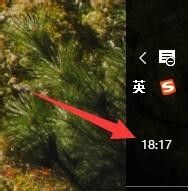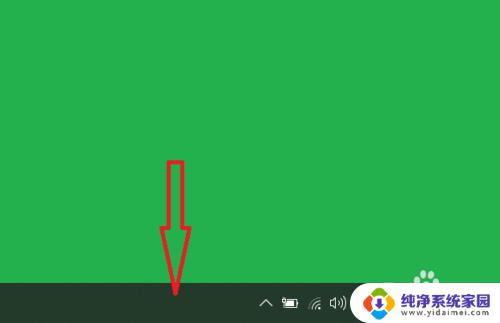如何让电脑任务栏不显示时间 怎样在Win10中禁用任务栏时间
更新时间:2023-10-07 08:47:34作者:jiang
如何让电脑任务栏不显示时间,在日常使用电脑的过程中,任务栏上方一直显示着当前的时间,有时候我们可能会希望将注意力集中在其他任务上,而不被时间的流逝所干扰。如何让电脑的任务栏不再显示时间呢?在Win10中,我们可以通过一些简单的步骤来禁用任务栏上的时间显示,从而让自己更加专注地工作或娱乐。下面让我们一起来了解一下具体的方法吧。
具体步骤:
1.在默认情况下,在 Windows 10 任务栏右下角的位置总是会显示当前时间。如果出于某些原因想将其隐藏掉,则可以按如下方法操作。
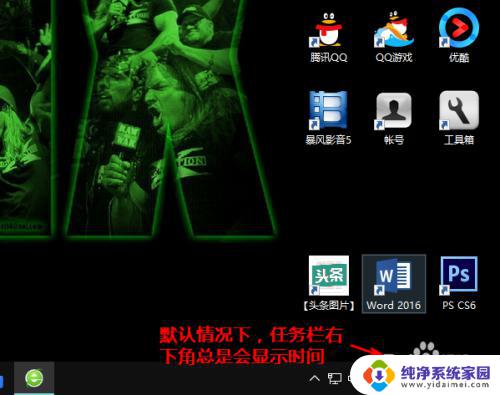
2.首先,用鼠标单击屏幕左下角的 Win 徽标,然后在弹出的菜单中点击“设置”。
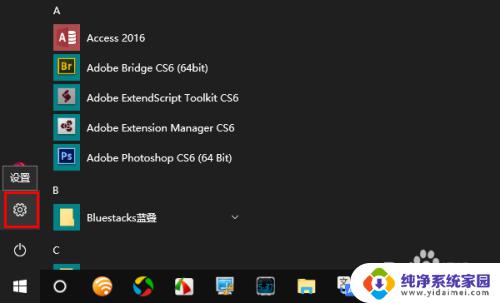
3.在设置窗口中点击“个性化”。
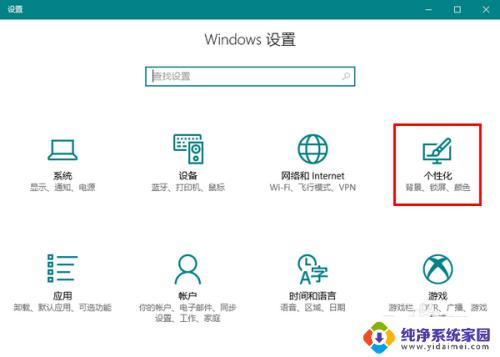
4.在个性化的左侧点击“任务栏”。
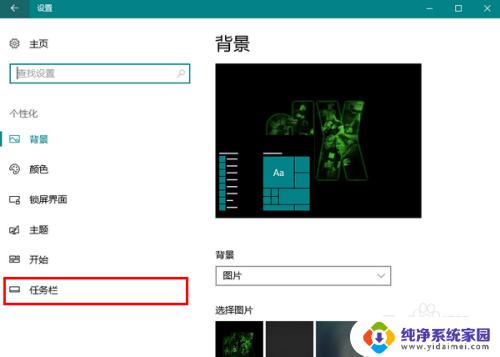
5.然后,在右侧找到并点击“打开或关闭系统图标”。
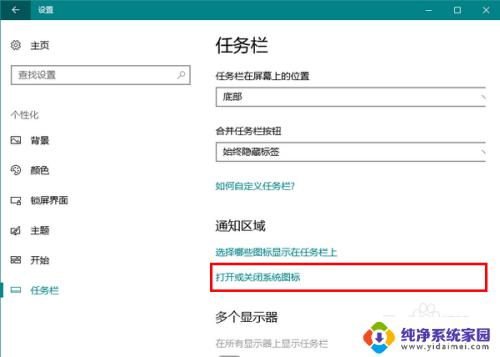
6.接下来,在打开或关闭系统图标中,将“时钟”一项关掉。
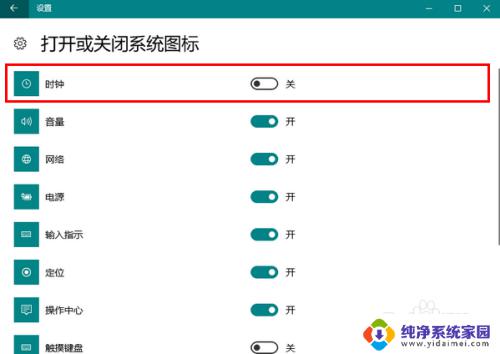
7.现在,我们再去看任务栏,就会发现右下角的时间已经消失了。
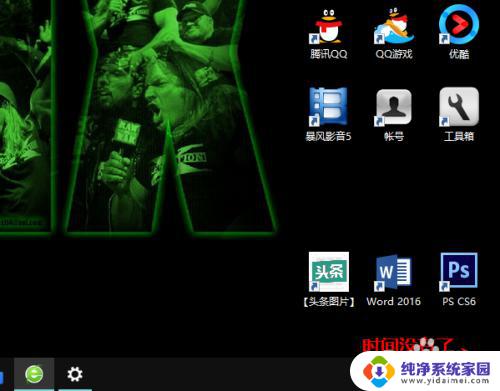
以上就是如何让电脑任务栏不显示时间的全部内容,如果您有任何疑问,请参考小编的步骤进行操作,希望这篇文章能够对您有所帮助。